Trong pdf chúng ta cũng có thể in 2 mặt để tiết kiệm giấy, vậy bạn đã biết làm chưa? Bài viết này sẽ hướng dẫn các bạn cách in 2 mặt trong pdf
Ở bài trước mình đã hướng dẫn các bạn cách in 2 mặt trong word, và trong pdf chúng ta cũng có thể in 2 mặt để tiết kiệm giấy nhé, thao tác có hơi khác chút nhưng cũng không hề khó.
Bước 1: Tại giao diện pdf muốn in chúng ta kích vào cái máy in hay nhấn phím Ctrl + P

Bước 2: Giao diện in văn bản hiện ra ta kích vào mục Properties
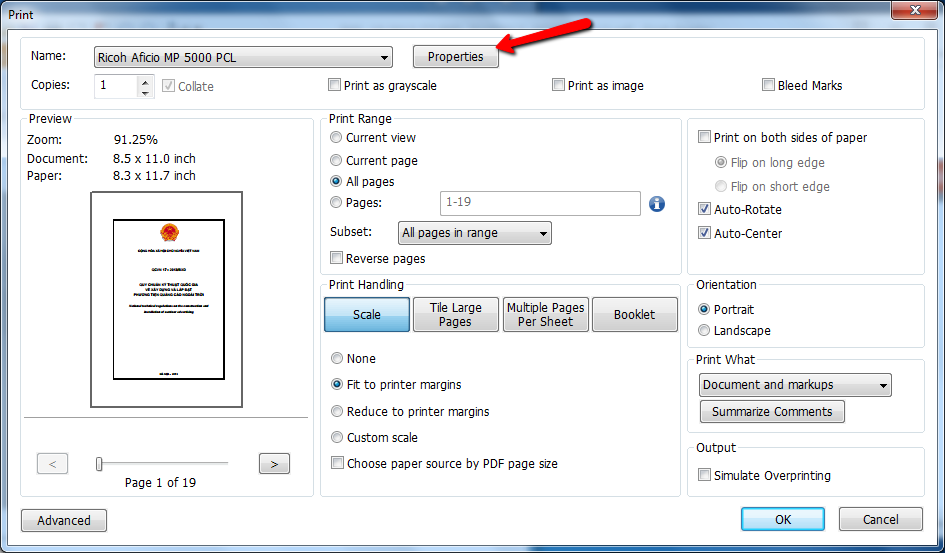
Bước 3: Một hộp thoại hiện thị ra ta kích sang thẻ Finishing, trong mục Print on Both Sides ta chọn Flip on long edge và bạn sẽ thấy file giấy vểnh lển
Cuôi cùng ta chọn OK
Và ấn In như bình thường sẽ in được 2 mặt

Với các máy in khác nhau sẽ có cách chỉnh khác nhau, có cách chọn khác nhau nhưng mình nhận thấy một điểm chúng ta là khi chọn in 2 mặt thì mặt giấy sẽ cong lên
Ở đây mình chọn một máy in khác

Và chọn in 2 mặt cũng sẽ khác nhưng điểm chúng vẫn vậy là mặt giấy sẽ cong lên

Bạn chỉ cần nhờ một điều là in 2 mặt thì biểu tượng giấy sẽ cong lên, còn cách chọn thì nó chỉ hơn khác một tý thui.
Trên đây kenhit.vn đã hướng dẫn song cho các bạn cách in 2 mặt trong pdf, hy vọng với bài viết này thì các bạn có thể in được 2 mặt cho máy in ở công ty mình
Chúc các bạn thành công!
Xem thêm:

Để có thể soạn thảo văn bản như word excel trên máy tính thì mọi người

Sau khi cài đặt song bộ cài office thì phần mềm word hay excel sẽ không hiển thị

Xoay ngang toàn bộ trang trong word thì chắc các bạn đã biết, nhưng xoay ngang 1 trang

Để tiết kiểm giấy mà vẫn phục vụ được công việc chúng ta có thể in nhiều

Làm sao để đọc được file word 2010 trên phiên bản word 2003? Đơn giản là chúng

Chọn khổ giấy trong word rất quan trọng khi chúng ta soạn thảo văn bản, ở bài viết này

Hiển tại có khá nhiều khổ giấy như A4, A5, A0, A3, A2, A1, vậy kích thước của khổ

Các bạn làm văn phòng có thể cắt ảnh trong word để phục vụ công việc

Trong bài viết này mình xin hướng dẫn các bạn cách vẽ sơ đồ trong word